24 小时知识导航:使用 cpolar 内网穿透服务访问 Perplexica
目录
前言
在数字时代,信息过载和知识碎片化成为普遍现象,人们常常陷入 “知道很多却找不到所需” 的困境。传统搜索引擎的局限性使得信息检索效率低下,而个人知识库的本地存储又限制了远程访问的可能性。如何在海量信息中快速定位所需知识,并实现随时随地的访问,成为解决信息焦虑的关键。
Perplexica作为一款开源的 AI 驱动知识导航工具,通过整合多源信息和智能推荐算法,为用户提供个性化的知识服务。它能够自动整理和分类信息,生成结构化的知识图谱,帮助用户构建系统化的知识体系。然而,Perplexica 的本地部署特性使得远程访问和共享变得困难。cpolar 内网穿透服务的出现,为解决这一问题提供了理想方案。通过 cpolar,用户可以将本地的 Perplexica 服务安全地暴露至公网,实现跨设备、跨网络的远程访问,让知识导航不再受限于物理位置。
本方案的技术亮点在于知识图谱构建和安全远程访问的创新结合。Perplexica 的 AI 算法能够自动分析和组织信息,构建个性化的知识图谱;cpolar 则通过动态端口映射和加密传输技术,确保远程访问的稳定性和数据安全性。这种设计不仅适合个人用户管理私人知识库,还适用于企业团队构建共享知识平台,促进知识的流通和创新。例如,科研团队可以通过 Perplexica 整合分散的研究资料,远程访问进行协作研究;企业可以搭建内部知识库,帮助员工快速获取所需信息,提升工作效率。
从用户体验角度来看,Perplexica 与 cpolar 的组合带来了显著提升。用户可以通过自然语言查询获取精准答案,减少信息筛选时间;远程访问功能使得知识获取不再受限于设备和网络环境;自定义标签和分类系统则允许用户根据需求组织知识,提升管理效率。此外,Perplexica 支持多格式文件导入和导出,可以与常见的笔记工具无缝集成,进一步增强了系统的实用性。
接下来,我们将从 Docker 部署 Perplexica 开始,详细介绍如何配置 cpolar 实现远程访问,帮助你构建一个 24 小时智能知识导航系统,破解信息焦虑,实现知识的高效管理和利用。
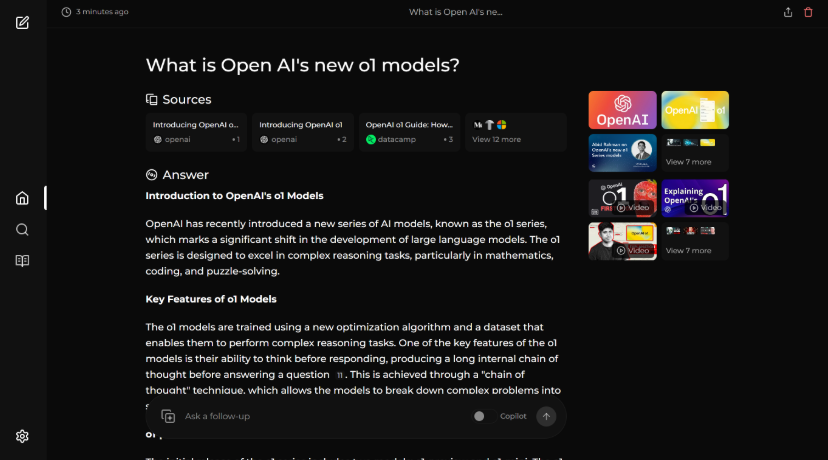
2、部署安装(用Docker部署,简单粗暴!)
还在手动配置环境?不存在的!我们直接用Docker一键部署,简单粗暴,高效快捷!😎
前提条件:
- 已经安装 确保你已经安装了 Docker 和 Docker Compose。(如果没有安装Docker,可以查看这篇教程进行安装:《Docker安装教程——Linux、Windows、MacOS》)
步骤:
-
克隆 Perplexica 存储库:
git clone https://github.com/ItzCrazyKns/Perplexica.git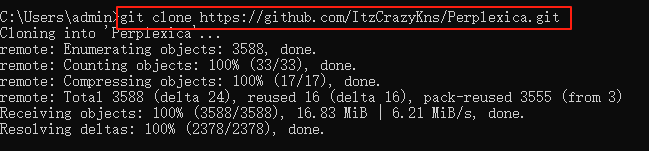
出现下面报错情况:

原因:没有配置Git
解决方案:Windows下配置Git
下载Git:https://git-scm.com/download/win
点击
用于 Windows 安装程序的 64 位 Git。 -
克隆后,导航到包含项目文件的目录:
cd perplexica
-
将文件重命名为 。对于 Docker 设置,您只需填写以下字段:
sample.config.toml``config.toml:copy sample.config.toml config.toml
-
进入config.toml:
notepad config.toml
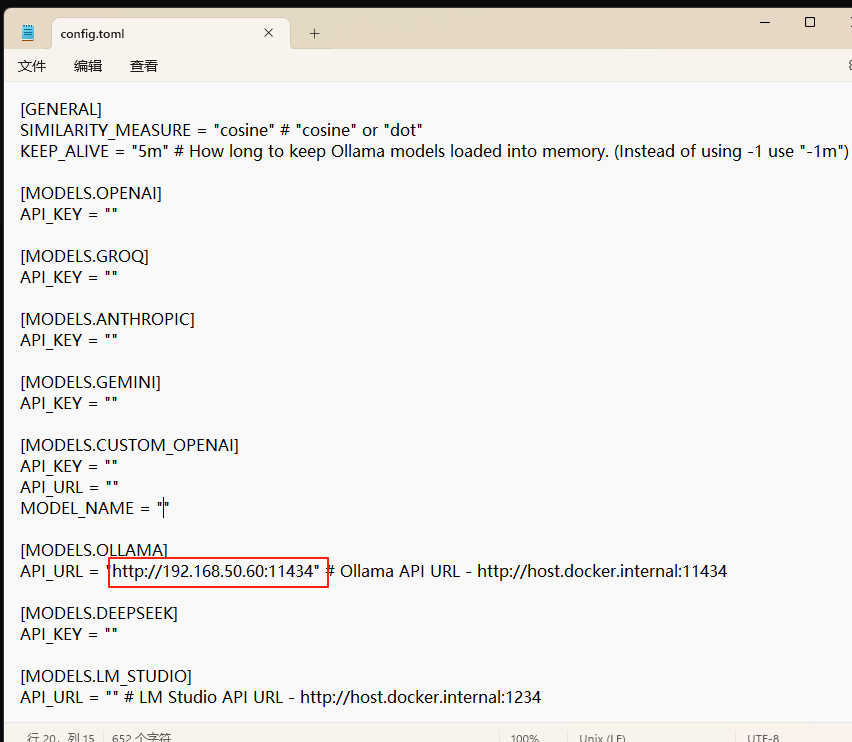
-
确保您位于包含该文件的目录中,然后执行:
docker-compose.yaml:docker compose up -d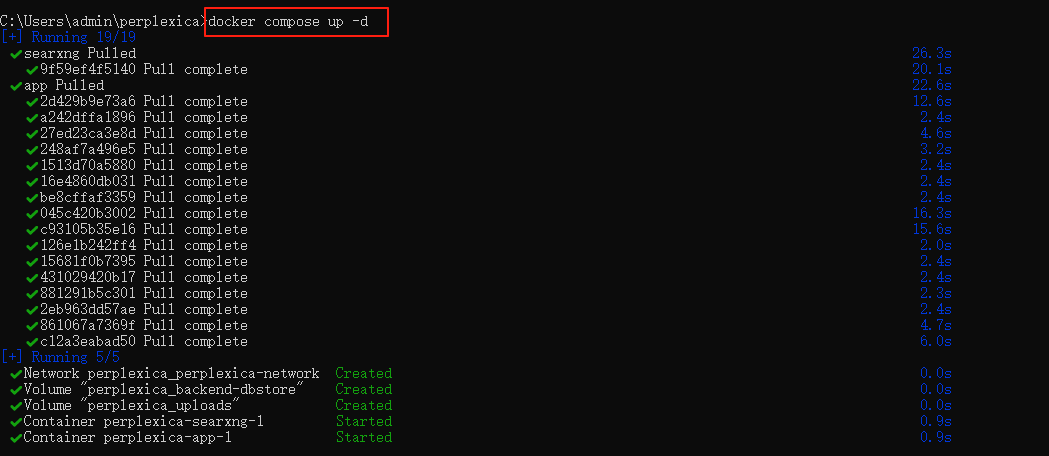
-
访问Perplexica:
在浏览器中输入
http://localhost:3000,即可访问Perplexica界面。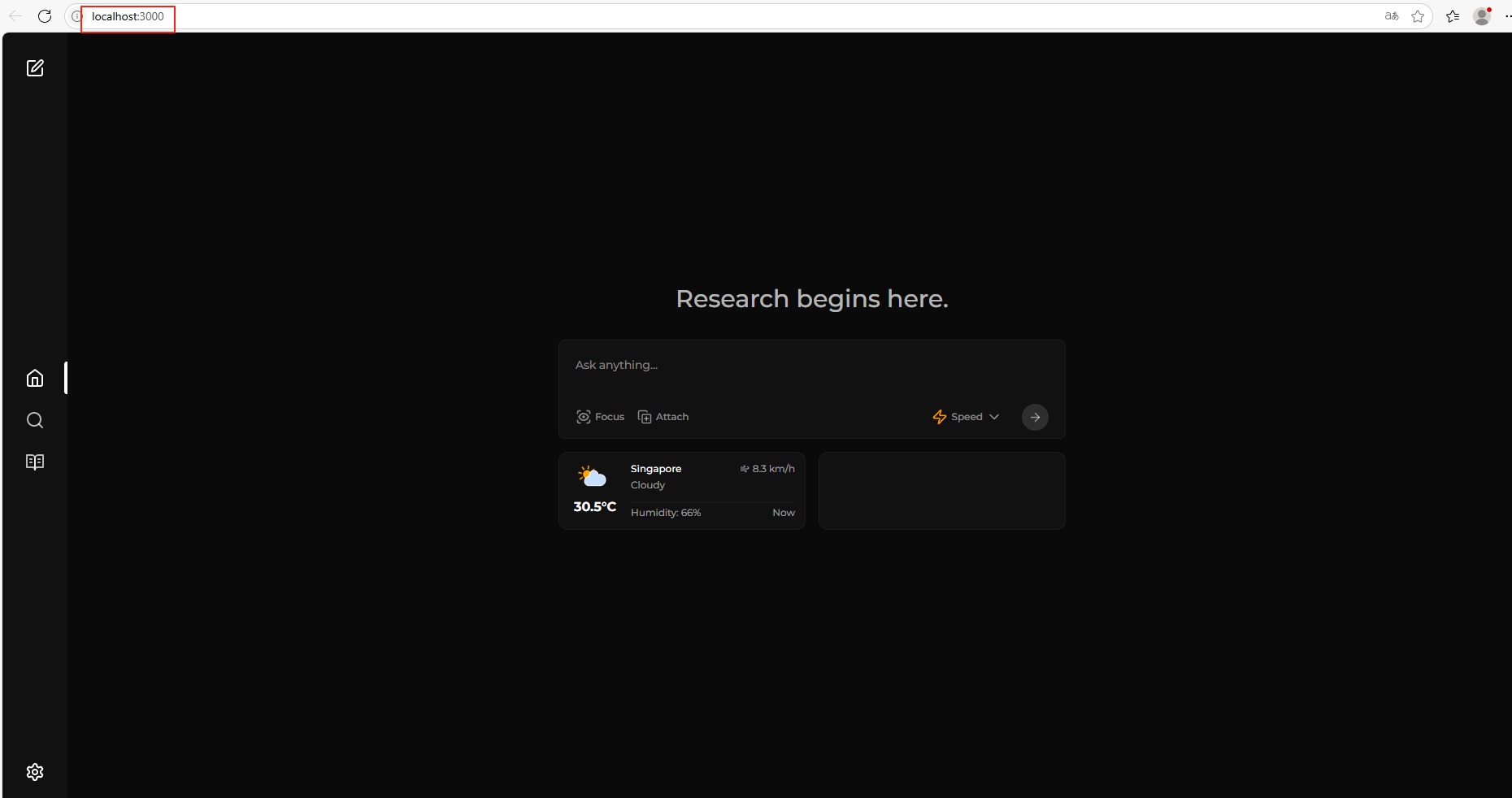
恭喜你!Perplexica已经成功部署!🎉
3、简单使用Perplexica
Perplexica 的界面简洁明了,操作起来非常容易上手。
注意下面的这些资源并不是所有都可以访问的,小伙伴们可以自己每一个都试试。
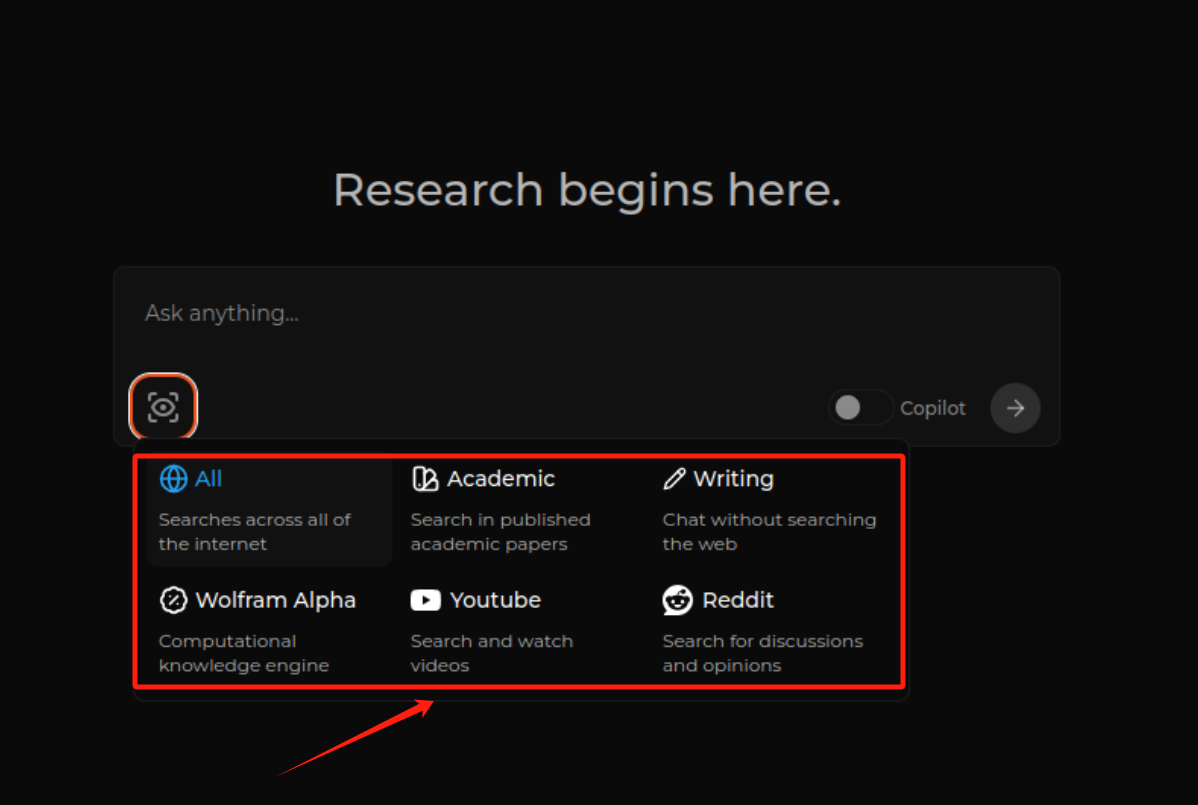
模型设置
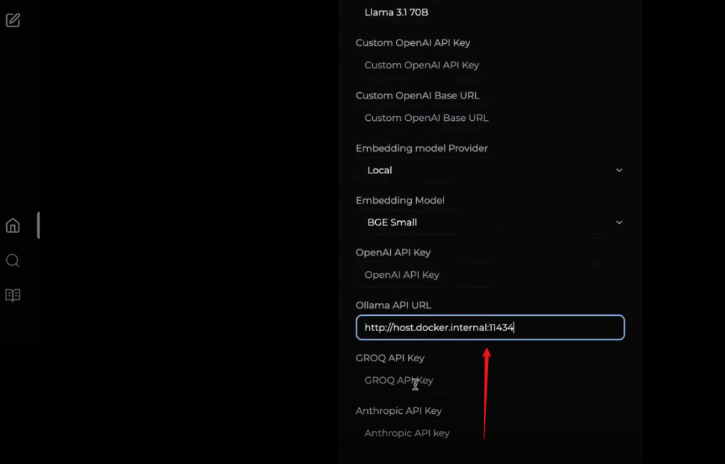
一旦完成,保存它,现在你会看到这个页面正常打开。
但我们仍然不能使用它,所以进入设置选项。现在这里确保你选择了模型,选择Llama 3.1,在嵌入提供者中选择Ollama,然后选择nomic embed text。
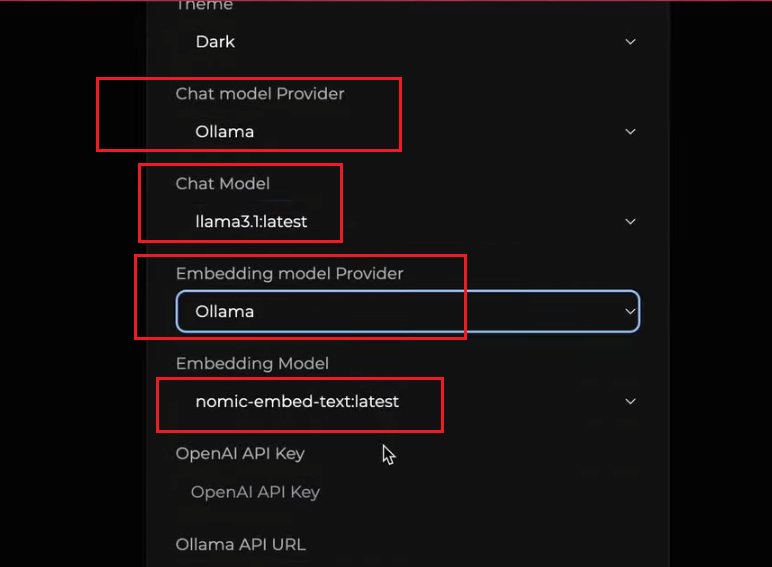
完成后我们现在可以使用它了。
在这里发送一条消息,可以看到它正常工作,
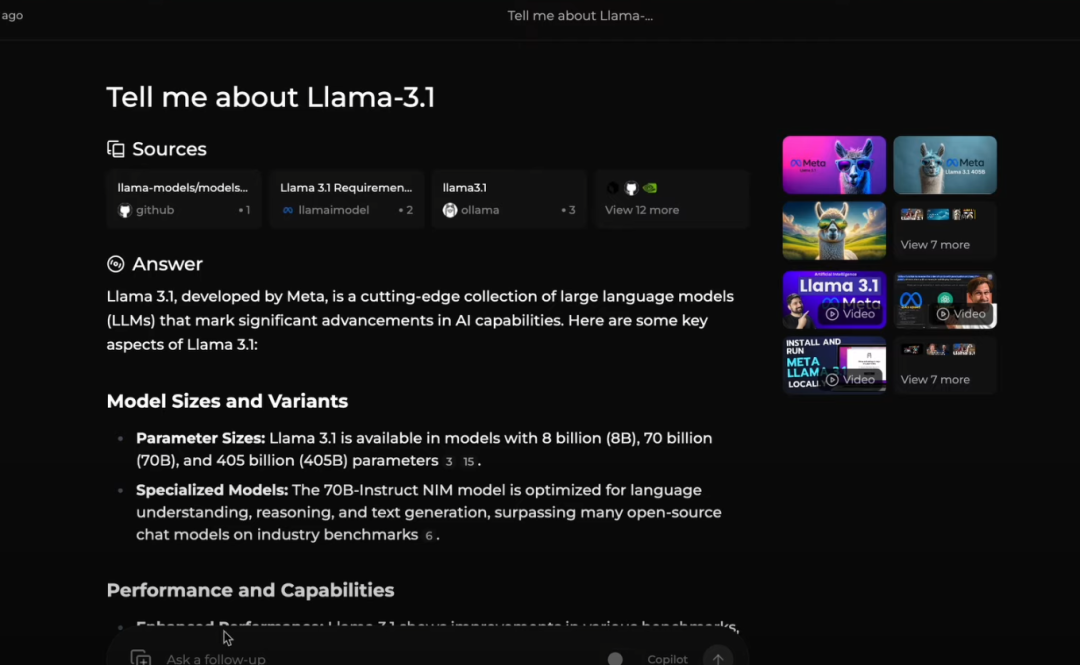
你可以得到文章、图片、视频等,这非常酷。
4、介绍以及安装cpolar
如果你想让你的 Perplexity 能够被外网访问,方便朋友或客户参与问卷调查,就需要用到端口转发工具了。 我推荐使用 cpolar。
cpolar 是一款简单易用的端口转发工具,它可以将你的本地端口映射到公网,让你的应用能够被外网访问。
-
访问cpolar官网: https://www.cpolar.com 点击
免费使用注册一个账号,并下载最新版本的Cpolar。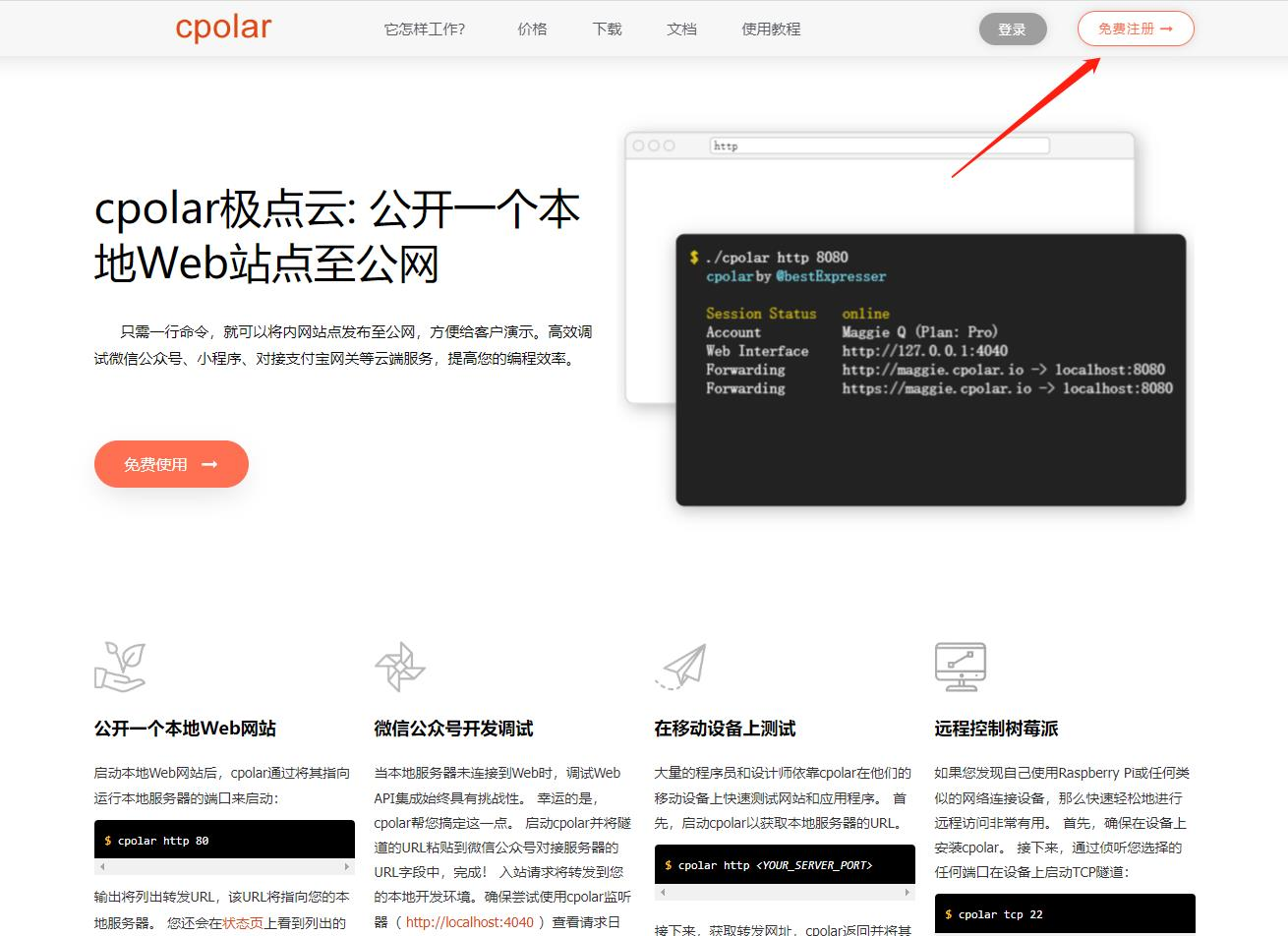
登录成功后,点击下载Cpolar到本地并安装(一路默认安装即可)本教程选择下载Windows版本。
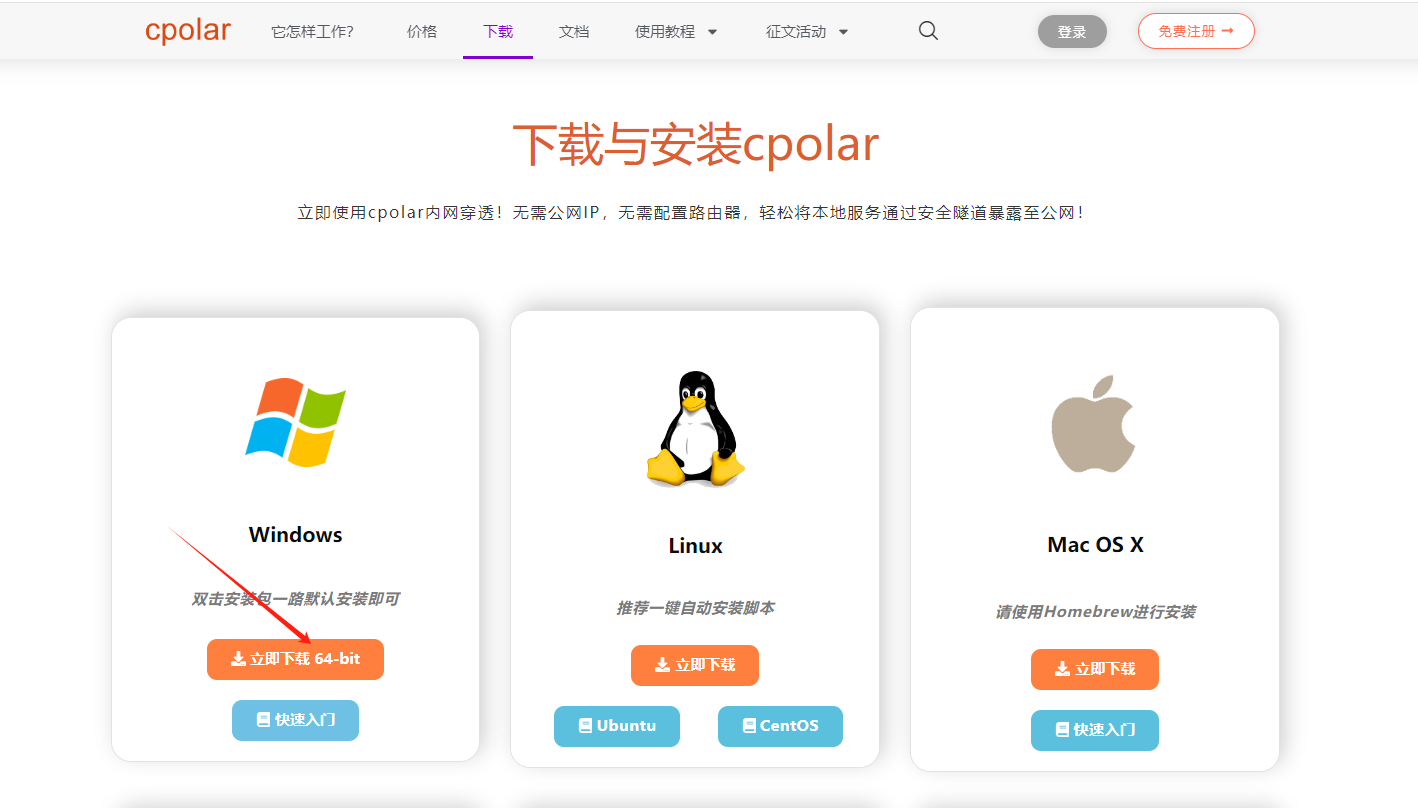
Cpolar安装成功后,在浏览器上访问http://localhost:9200,使用cpolar账号登录,登录后即可看到Cpolar web 配置界面,结下来在web 管理界面配置即可。
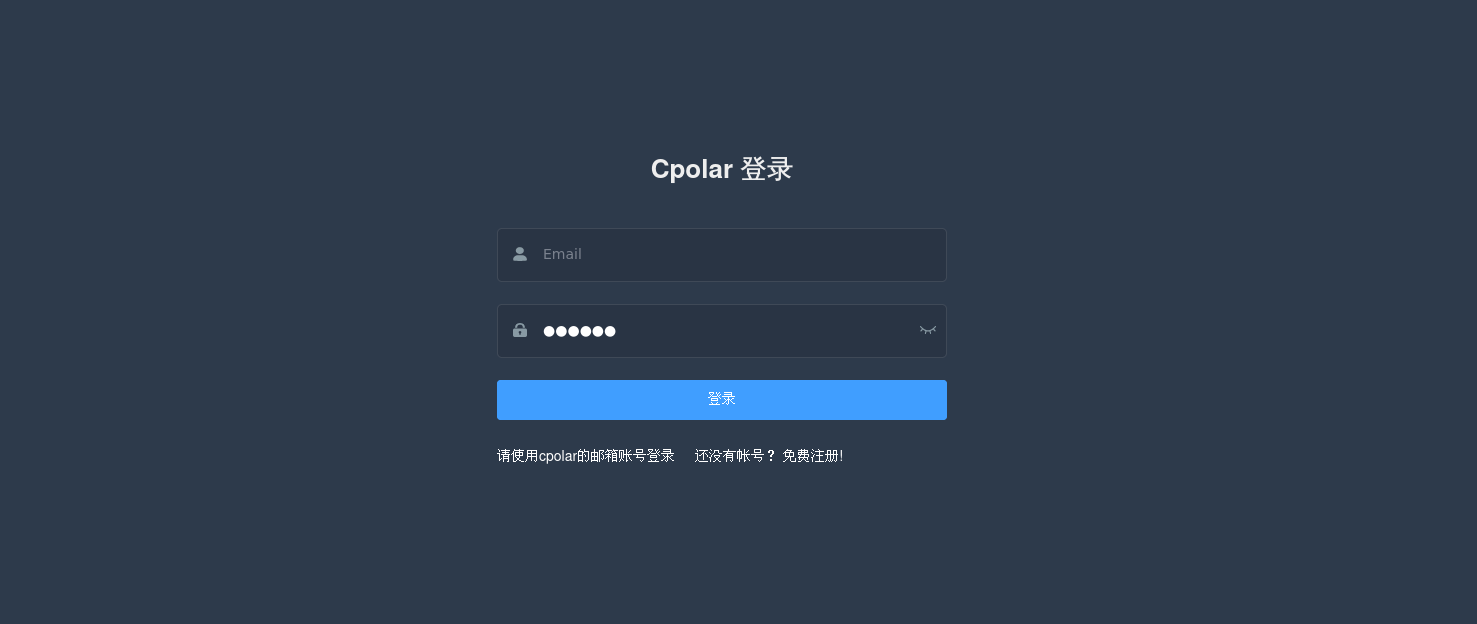
5、配置公网地址
登录cpolar web UI管理界面后,点击左侧仪表盘的隧道管理——创建隧道:
- 隧道名称:可自定义,本例使用了perplexica,注意不要与已有的隧道名称重复
- 协议:http
- 本地地址:3000
- 域名类型:随机域名
- 地区:选择China Top
点击创建:
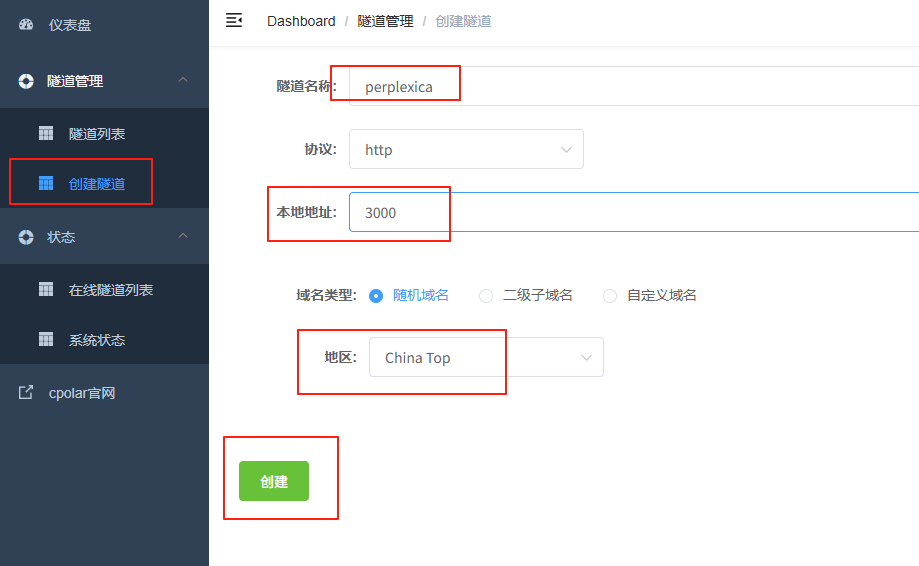
创建成功后,打开左侧在线隧道列表,可以看到刚刚通过创建隧道生成了两个公网地址,接下来就可以在其他电脑或者移动端设备(异地)上,使用任意一个地址在浏览器中访问即可。
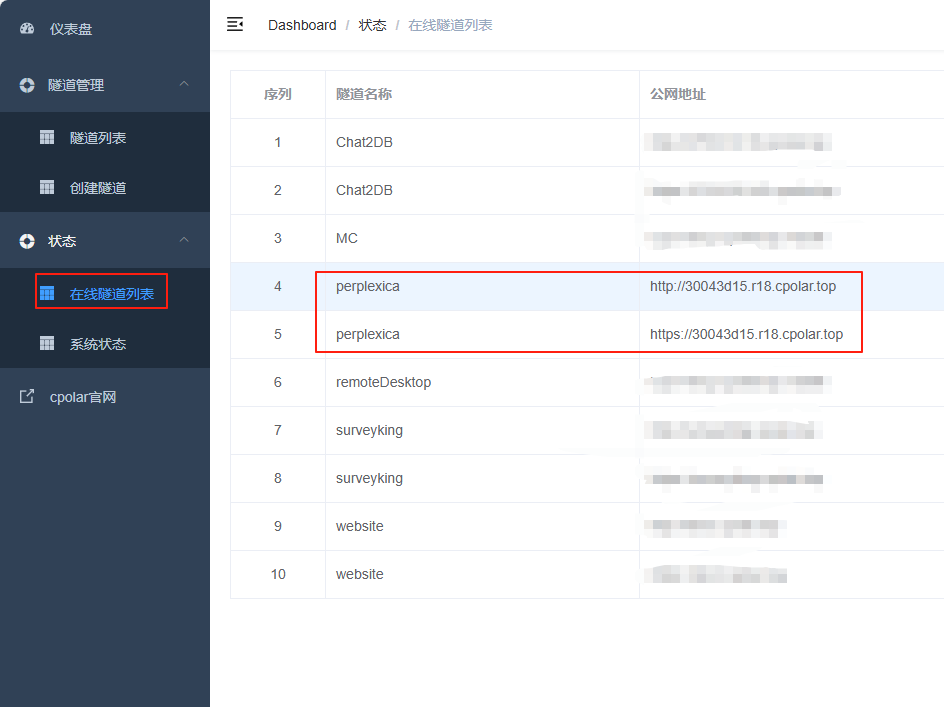
现在就已经成功实现使用cpolar生成的公网地址异地远程访问本地部署的SurveyKing啦!
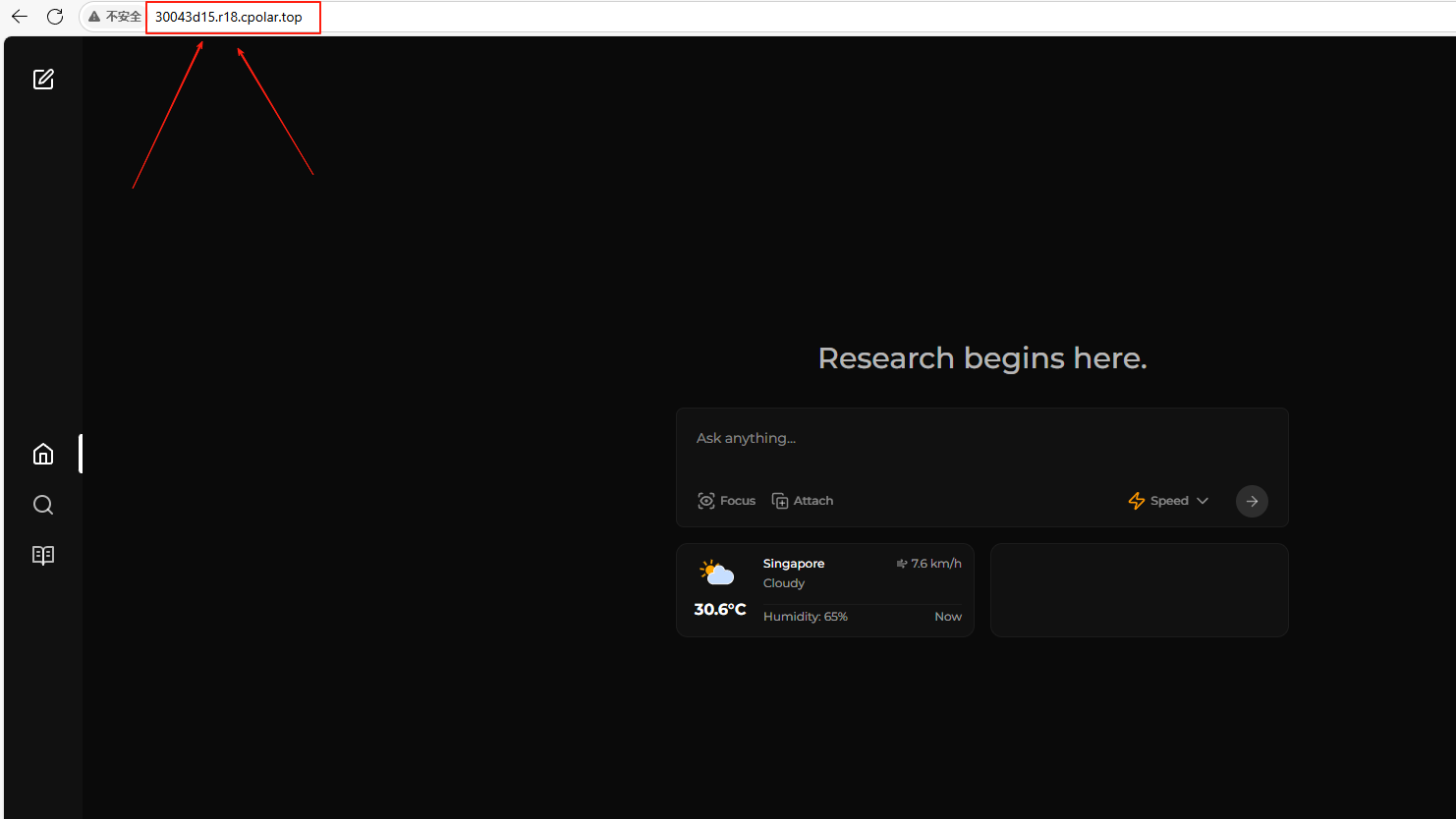
小结
为了方便演示,我们在上边的操作过程中使用cpolar生成的HTTP公网地址隧道,其公网地址是随机生成的。这种随机地址的优势在于建立速度快,可以立即使用。然而,它的缺点是网址是随机生成,这个地址在24小时内会发生随机变化,更适合于临时使用。
如果有长期使用 Perplexica,或者异地访问与使用其他本地部署的服务的需求,但又不想每天重新配置公网地址,还想让公网地址好看又好记并体验更多功能与更快的带宽,那我推荐大家选择使用固定的二级子域名方式来配置公网地址。
6、配置固定二级子域名公网地址
使用cpolar为其配置二级子域名,该地址为固定地址,不会随机变化。
注意需要将cpolar套餐升级至基础套餐或以上,且每个套餐对应的带宽不一样。【cpolar.cn已备案】
点击左侧的预留,选择保留二级子域名,地区选择china top,然后设置一个二级子域名名称,我这里演示使用的是perplexica,大家可以自定义。填写备注信息,点击保留。
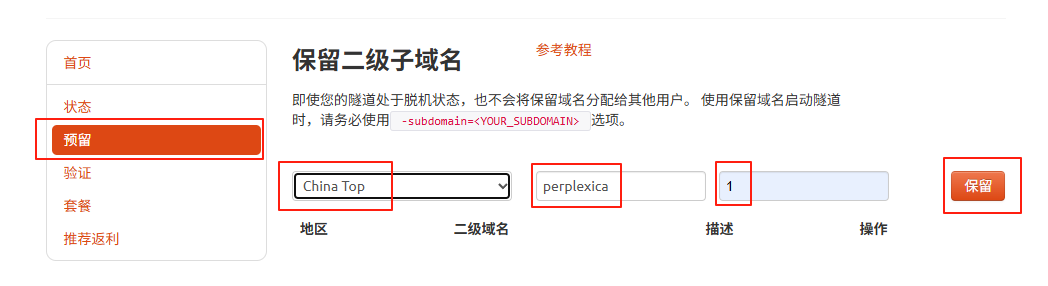
保留成功后复制保留的二级子域名地址:
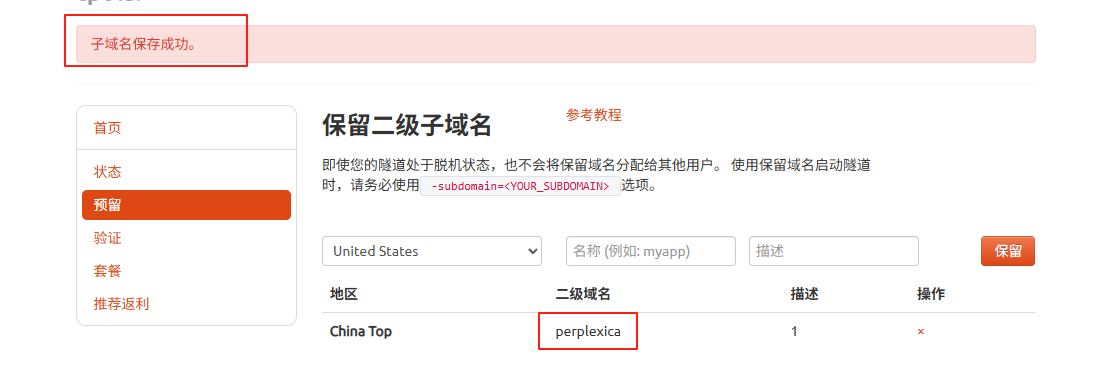
登录cpolar web UI管理界面,点击左侧仪表盘的隧道管理——隧道列表,找到所要配置的隧道perplexica,点击右侧的编辑。
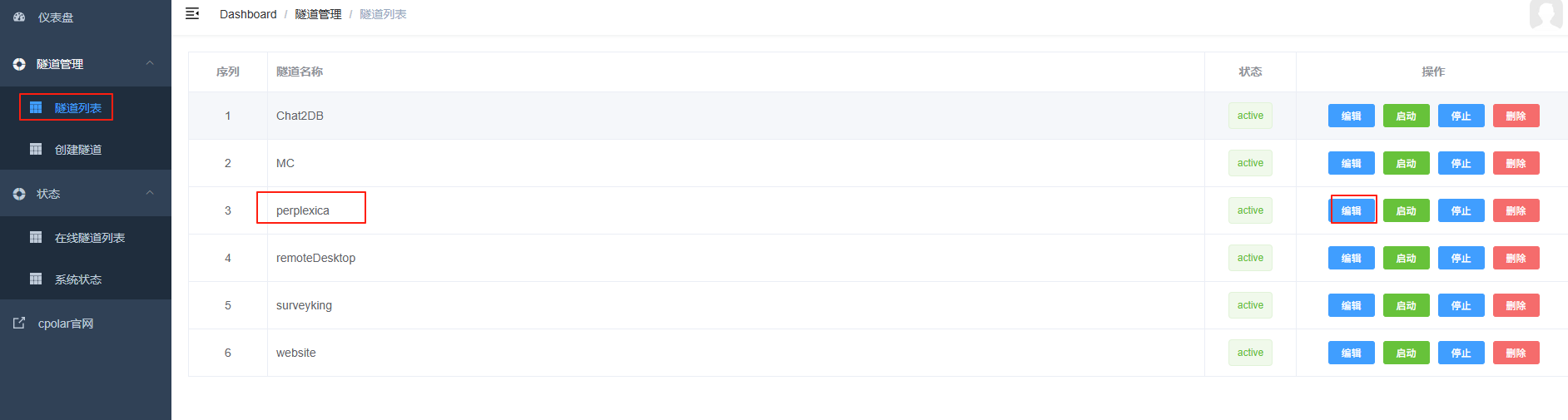
修改隧道信息,将保留成功的二级子域名配置到隧道中
- 域名类型:选择二级子域名
- Sub Domain:填写保留成功的二级子域名
- 地区: China Top
点击更新
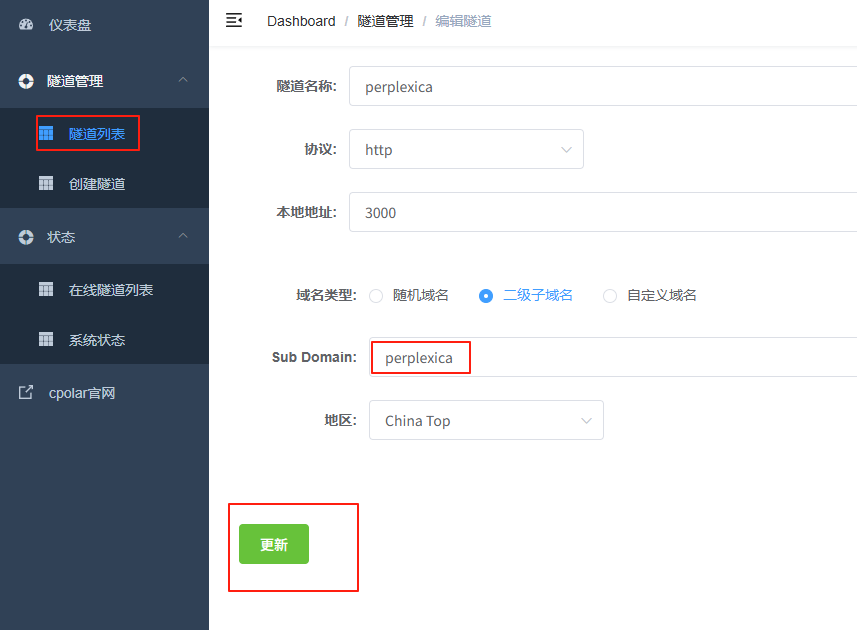
更新完成后,打开在线隧道列表,此时可以看到随机的公网地址已经发生变化,地址名称也变成了保留和固定的二级子域名名称。
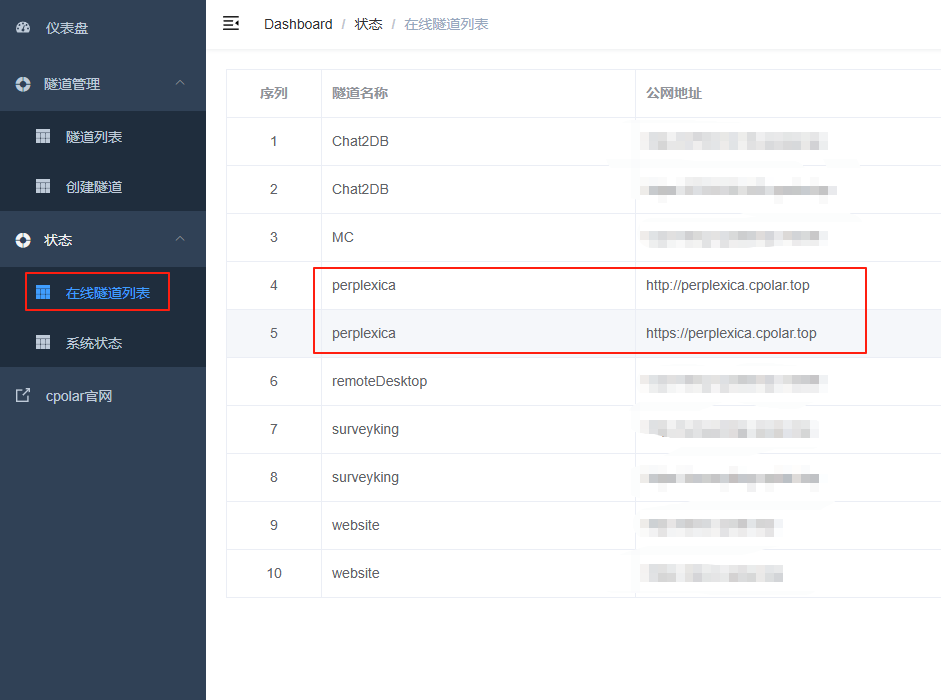
最后,我们使用固定的公网地址在任意设备的浏览器中访问,可以看到成功访问本地部署的perplexica页面,这样一个永久不会变化的二级子域名公网网址即设置好了。
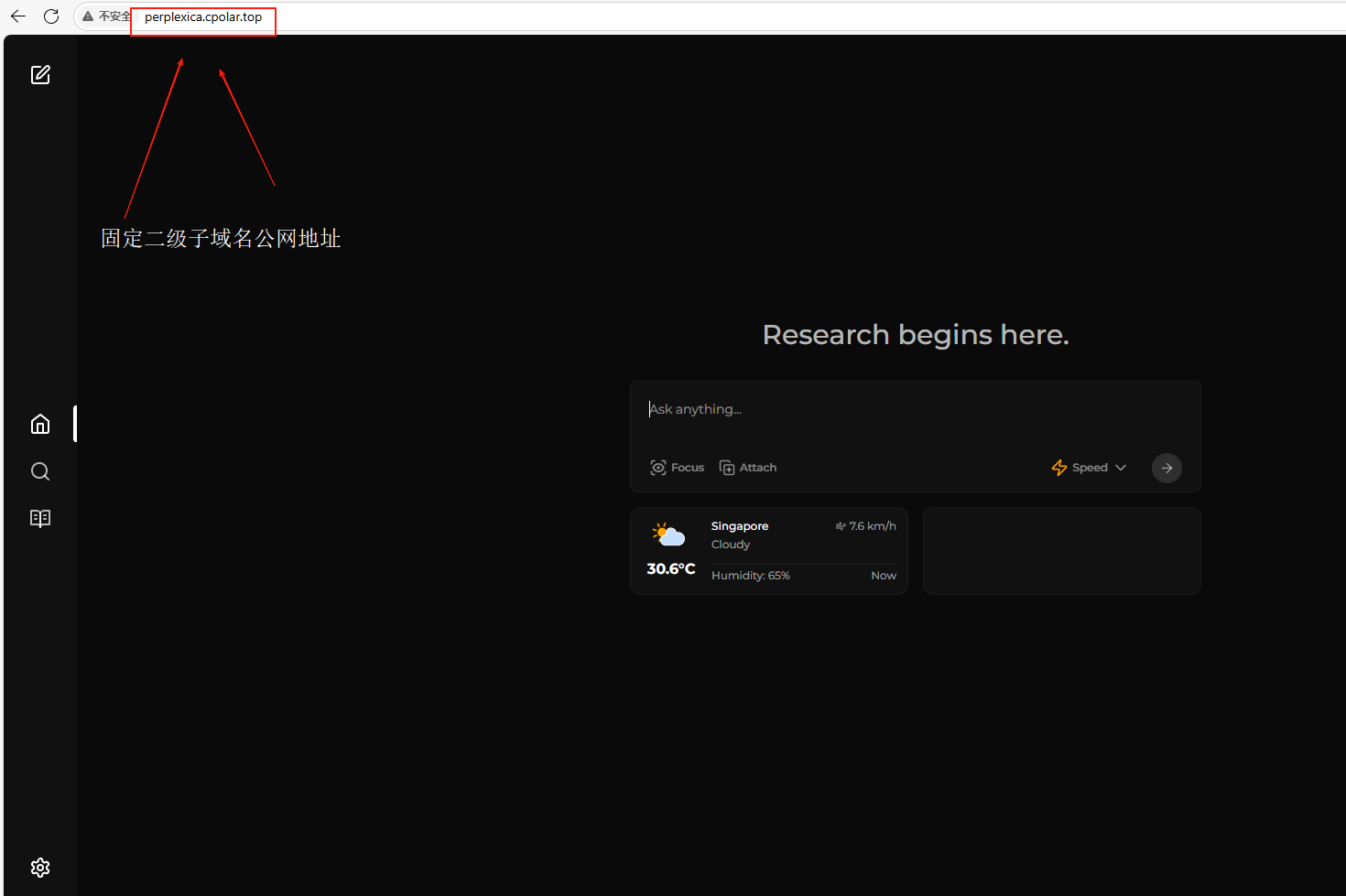
7. 结尾:随时随地享受AI搜索的便捷
恭喜你,已经成功部署并远程访问了你的 Perplexica!
Perplexica 与 cpolar 的协同应用,为用户提供了一套完整的知识管理和远程访问解决方案。这一方案不仅解决了信息过载和知识碎片化的问题,还实现了知识库的安全远程访问,为用户带来了高效、智能、便捷的知识导航体验。无论是个人学习、科研工作还是企业管理,都可以从中受益,提升知识获取和管理的效率。随着 AI 技术的发展和远程工作的普及,这种智能知识导航与内网穿透相结合的方案将成为知识管理的重要发展方向,推动信息服务的智能化和个性化发展。
现在就开始你的AI探索之旅吧! 注册cpolar,让你的Perplexica随时随地触手可及! https://www.cpolar.com/
